Frame per second (FPS) adalah jumlah frame per detik, mis. kecepatan refresh gambar game di monitor. Efektivitas permainan Counter Strike Anda tergantung pada nilai ini. Oleh karena itu, Anda tidak hanya perlu bermain dengan baik, tetapi juga mengetahui cara mengatur komputer Anda dengan benar untuk menang.
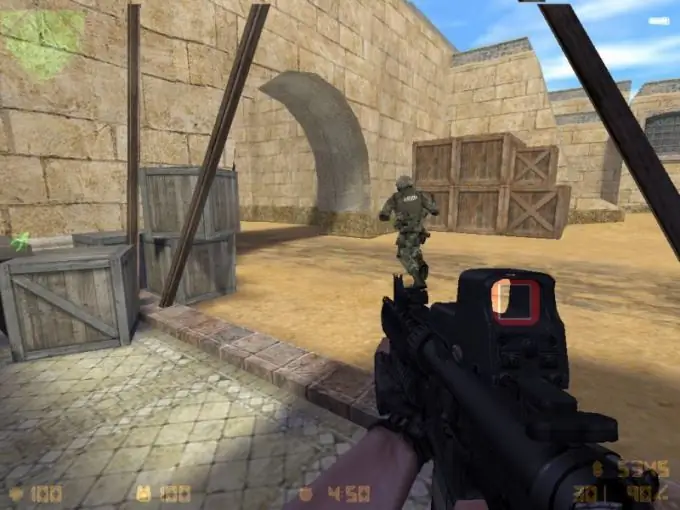
instruksi
Langkah 1
Harap dicatat bahwa nilai optimal dari parameter FPS untuk Counter Strike adalah 101. Keakuratan Anda mengenai target yang bergerak tergantung pada parameter ini. Misalnya, jika Anda memiliki nilai 60, maka gambar Anda di monitor akan berbeda dari kenyataan, mis. Anda melihat pemain di satu tempat, dan lokasi sebenarnya sedikit ke kanan atau ke kiri, karena dia sedang bergerak.
Langkah 2
Masukkan dua perintah di konsol untuk melihat fps: fps_max 101, serta cl_showfps 1. Sekarang lihat di sudut kiri atas, akan muncul angka di dalamnya. Jika nilainya 99, maka Anda tidak perlu mengubah Fps. Jika Anda memiliki 60 fps, ini mungkin karena batasan yang ditetapkan oleh kartu video untuk CS 1.6.
Langkah 3
Tingkatkan fps dengan mengunduh dan menginstal driver terbaru untuk kartu video Anda. Selanjutnya, buka properti tampilan dan nonaktifkan sinkronisasi vertikal di pengaturan kartu video. Klik Terapkan.
Langkah 4
Buka menu utama, pilih opsi "Jalankan", masukkan perintah Regedit, lalu temukan cabang HKEY_LOCAL_MACHINE / SOFTWARE dan buka cabang yang sesuai dengan kartu video Anda, misalnya / NVIDIA Corporation / Global / NVTweak. Buat kunci, beri nama NvCplDisableRefreshRatePage, setel ke 0.
Langkah 5
Panggil properti desktop, buka pengaturan kartu video, temukan item Refresh Rate Overrides. Centang kotak di item Override refresh rate, berlawanan dengan resolusi yang diinginkan yang digunakan dalam COP, atur frekuensi ke 100 Hz. Harap dicatat bahwa parameter ini harus sesuai dengan jenis monitor.
Langkah 6
Tuliskan nilai FPS dalam game itu sendiri. Untuk melakukan ini, klik kanan pada file game yang dapat dieksekusi, pilih "Properties". Kemudian klik tombol "Atur Opsi Peluncuran". Tulis yang berikut ini di sini: -freq 75 atau 100 (tergantung pada pengaturan monitor Anda).






